Le 8 Migliori Cuffie Wireless Per Te

Scopri la nostra lista delle 8 migliori cuffie wireless che puoi scegliere in base al tuo budget, stile di vita e esigenze.
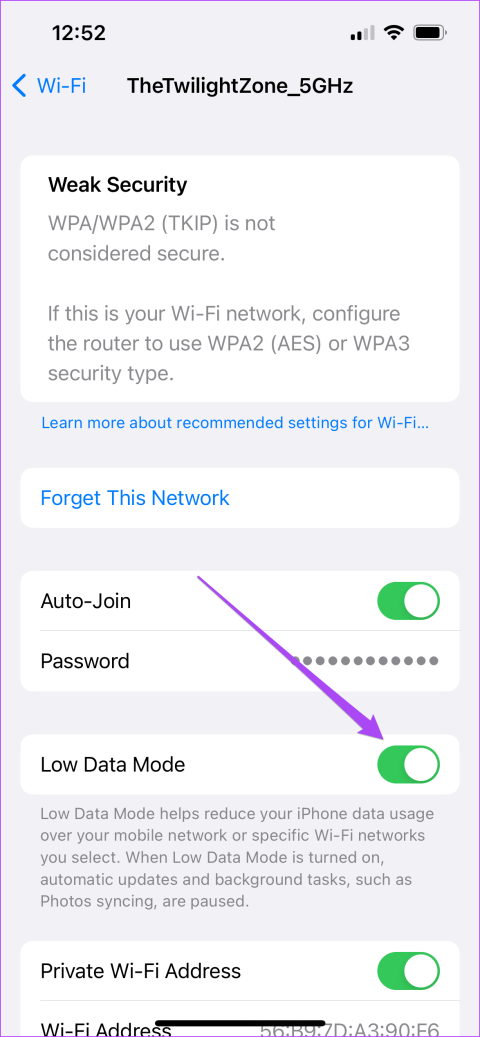
Soluzioni rapide
Passaggio 1: apri l' app Impostazioni sul tuo iPhone e seleziona Messaggi .
Passaggio 2: tocca App iMessage e controlla se l'interruttore per l'app che desideri utilizzare è abilitato.
Passaggio 3: torna indietro e assicurati che la messaggistica MMS sia stata abilitata.
Puoi anche fare riferimento al nostro post per trovare le migliori app e giochi iMessage .
La modalità dati ridotti per il Wi-Fi sul tuo iPhone ti aiuta quando hai limiti di dati sul tuo piano Internet.
Passaggio 1: apri l' app Impostazioni e tocca Wi-Fi.
Passaggio 2: tocca l' icona Informazioni accanto al nome della rete Wi-Fi connessa . Scorri verso il basso e quindi tocca Modalità dati bassi per disabilitare la funzione.


Passaggio 3: chiudi Impostazioni e apri l'app Messaggi per verificare se il problema è stato risolto.
Abilita nuovamente iMessage sul tuo iPhone se nessuna delle soluzioni ha funzionato per te finora. Questo scaricherà tutti i tuoi messaggi sul tuo iPhone e ripristinerà tutte le funzionalità.
Passaggio 1: apri l' app Impostazioni e seleziona Messaggi . Tocca iMessage per disabilitarlo. Attendi qualche istante, quindi attiva nuovamente iMessage.


Passaggio 2: riavvia l'app Messaggi e controlla se il problema è stato risolto.
Se nessuna delle soluzioni funziona per te, controlla l'aggiornamento della versione delle app e dei giochi iMessage. Puoi anche scegliere di reinstallare le app o i giochi sul tuo iPhone.
Scopri la nostra lista delle 8 migliori cuffie wireless che puoi scegliere in base al tuo budget, stile di vita e esigenze.
Scopri come risolvere l
Scopri come affrontare i crash di Black Myth: Wukong per poter godere di questo entusiasmante RPG d
Il tuo Steam Deck non si accende? Leggi questo articolo ora per trovare i metodi migliori per risolvere il problema con Steam Deck che non si accende.
Scopri come reimpostare la <strong>password di root</strong> su Steam Deck, garantendo un accesso sicuro e controllato al tuo dispositivo.
Scopri come iniziare con MAME per emulare videogiochi arcade sul tuo PC con questa guida dettagliata.
Scopri come restituire un gioco su Steam e ottenere un rimborso seguendo la nostra guida passo-passo.
Scopri come giocare al Microsoft Edge Surf Game sul tuo PC, un browser game offline entusiasmante e divertente.
Ottieni le conoscenze necessarie per sapere come trasformare Steam Deck in un PC desktop. Ecco come iniziare. Ecco i passaggi.
Soffiare nelle cartucce da gioco non ha mai risolto nulla. È ancora un altro mito tecnologico.








